
Lo stile unico è incredibilmente importante per l'immagine di qualsiasi azienda. La carta intestata è un modo semplice ed efficace per far crescere il tuo marchio. Progettare un documento non è affatto un processo difficile se si hanno gli strumenti giusti. La carta intestata ti consentirà di creare un'immagine rispettabile dell'azienda. Inoltre, i dipendenti potranno utilizzare moduli con un modello già pronto per la compilazione rapida. In questo modo sarà possibile indicare molto più velocemente i risultati di ogni tipo di ricerca. Vediamo come impostare moduli per esami e ricerche mediche.
Una carta intestata con un'identità aziendale è una parte importante della cultura aziendale di un'azienda. Può contenere il logo ei dettagli di contatto dell'organizzazione, il nome dello specialista curante e altri dettagli dell'istituzione.
Il programma ' USU ' è in grado di creare una carta intestata con i risultati di qualsiasi studio . Ha già un logo e i dettagli di contatto del centro medico.


Sebbene il programma possa generare moduli per un'ampia gamma di studi, potresti voler scegliere il tuo design per un particolare tipo di studio. Accade spesso che un'azienda abbia già un certo modello a cui aderisce e non voglia cambiare le tradizioni.
Pertanto, hai anche l'opportunità di creare il tuo design del modulo per ogni tipo di studio. Per fare ciò, aggiungi il tuo documento alla directory "Forme" .
![]() L'aggiunta di un nuovo modello di documento è stata descritta in dettaglio in precedenza.
L'aggiunta di un nuovo modello di documento è stata descritta in dettaglio in precedenza.
Nel nostro esempio, questo sarà il modulo per ' Curinalysis '.
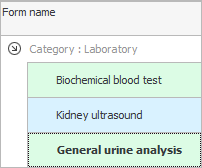
In ' Microsoft Word ' abbiamo creato questo modello.
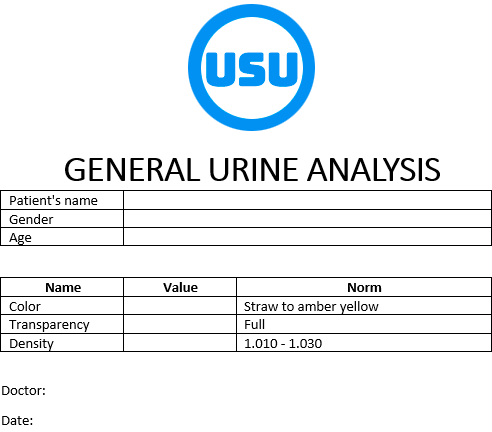

In basso nel sottomodulo "Compilazione del servizio" aggiungere il servizio dello studio per il quale verrà utilizzato questo modulo.
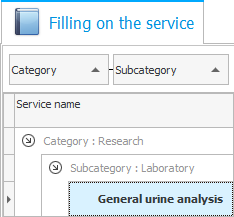
Se si desidera utilizzare i parametri di studio per personalizzare i propri moduli, sarà necessario elaborare questi parametri "nomi di sistema" .
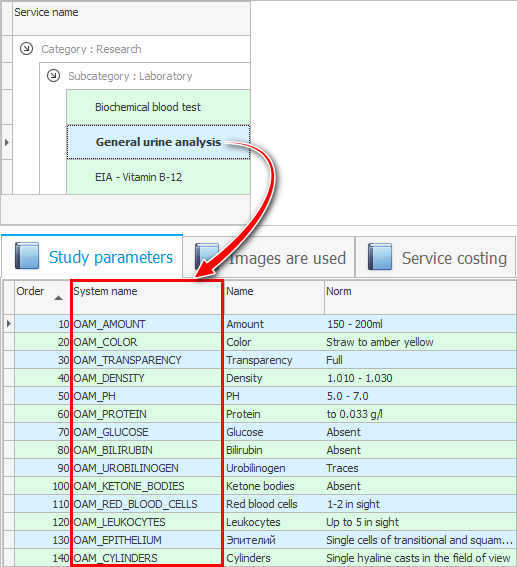
Continuiamo a sviluppare il design del documento. Il passaggio successivo consiste nell'inserire i parametri nel modulo.
Torna alla rubrica "Forme" e selezionare il modulo di cui abbiamo bisogno.
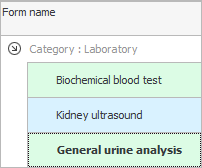
Quindi fare clic su Azione in alto. "Personalizzazione del modello" .

Si aprirà il modello di documento. Nell'angolo in basso a destra, scorri verso il basso fino all'elemento che inizia con la parola ' PARAMS '. Vedrai le opzioni per diversi tipi di ricerca.
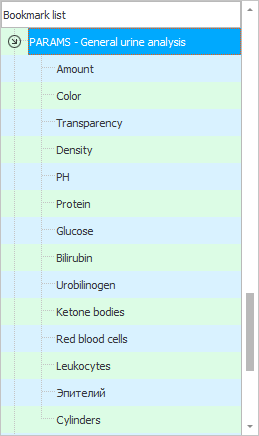
Nel modello del documento, fare clic esattamente dove verrà visualizzato il valore del parametro.

Successivamente, fai doppio clic sul parametro di ricerca, il cui valore si adatterà alla posizione specificata, in basso a destra.
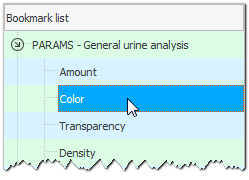
Verrà creato un segnalibro nella posizione designata.

Allo stesso modo, posiziona i segnalibri per tutti gli altri parametri di questo studio in tutto il documento.
E aggiungi anche ai segnalibri i valori riempiti automaticamente sul paziente e sul medico.

Inoltre, per verifica, è necessario iscrivere il paziente a questo tipo di studio.

Nella finestra del programma del medico, fare clic con il pulsante destro del mouse sul paziente e selezionare " Cronologia attuale ".

Apparirà un elenco di studi per i quali il paziente è stato indirizzato.

![]() Dovresti già sapere come i risultati della ricerca vengono inseriti nel programma .
Dovresti già sapere come i risultati della ricerca vengono inseriti nel programma .
Tutti i risultati inseriti appariranno nella cartella clinica elettronica nella scheda "Studio" .

Ora vai alla scheda successiva "Modulo" . Qui vedrai il tuo documento.

Per compilarlo, fai clic sull'azione in alto "Compila il modulo" .

È tutto! I risultati di questo studio saranno inclusi in un modello di documento con il tuo design individuale.
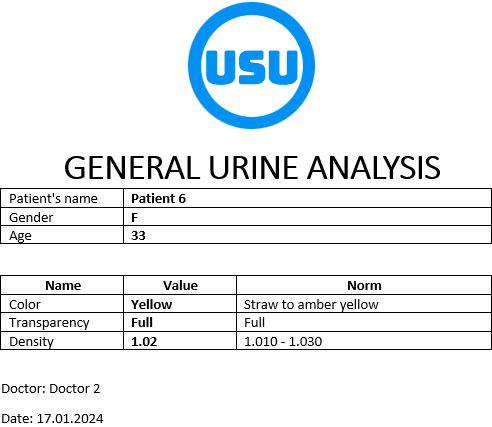
Vedi sotto per altri argomenti utili:
![]()
Sistema di contabilità universale
2010 - 2024